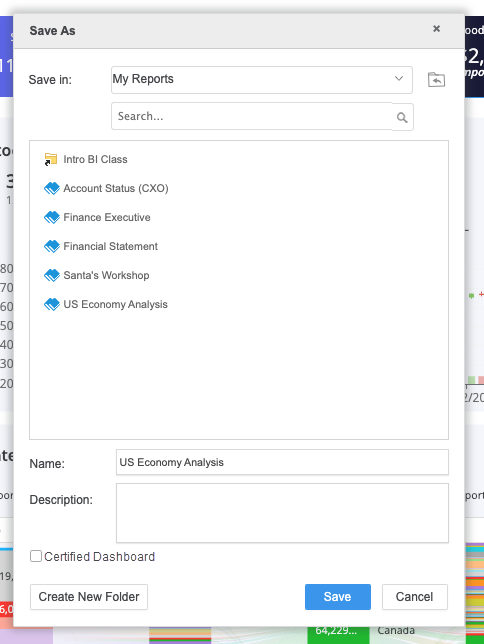MicroStrategy ONE
대시보드 편집
대시보드 작성자는 하나의 웹 애플리케이션에서 쉽게 편집하고 모든 변경 사항을 볼 수 있습니다. 대시보드에서 새 데이터를 추가하고, 시각화 유형을 전환하고, 형식 지정을 업데이트할 수 있습니다. 대시보드에서 쉽게 저장하고 인증저장또는다른 이름으로 저장메뉴를 선택합니다.
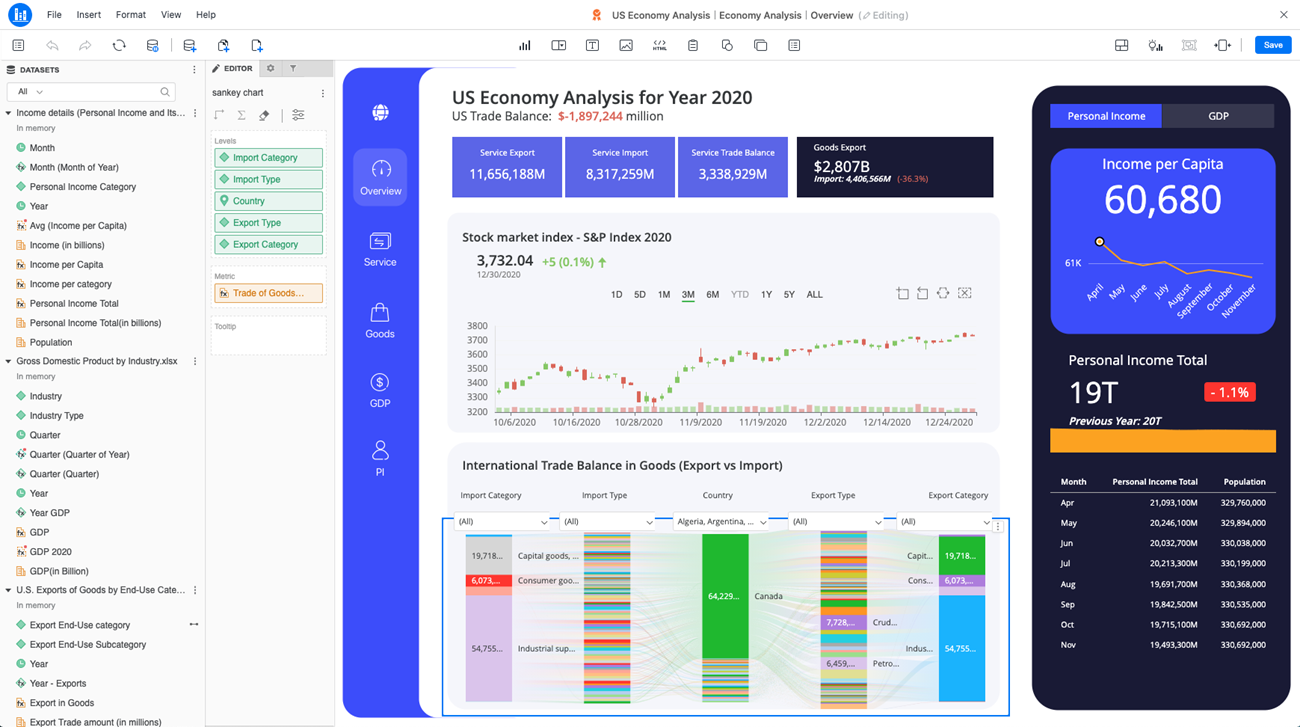
-
대시보드로 이동합니다.
-
클릭
 편집 . 편집 모드는 편집을 위해 대시보드를 원래 기본 상태로 엽니다.
편집 . 편집 모드는 편집을 위해 대시보드를 원래 기본 상태로 엽니다.을(를) 클릭하여 모드 전환에 액세스할 수도 있습니다.
 편집대시보드의 정보 창에서 을(를) 클릭합니다.
편집대시보드의 정보 창에서 을(를) 클릭합니다. -
이동보기편집에 필요한 패널을 선택합니다.
다음에서 데이터 세트, 편집기, 필터 및 형식 패널과 기타 항목을 추가할 수 있습니다. 보기메뉴를 선택합니다.
- 캔버스에 데이터 또는 새 시각화를 추가합니다.
- 클릭저장오른쪽 상단 모서리에 있습니다.
대시보드 저장
-
편집 모드에서 을(를) 클릭합니다. 저장오른쪽 상단 모서리에 있습니다.
다음으로 이동할 수도 있습니다. 파일 > 저장 . 이렇게 하면 원래 대시보드에 변경 사항이 저장되고 다른 사용자가 변경 사항을 볼 수 있습니다.
-
사용 가능한 경우 대시보드의 인증을 유지할지 선택합니다. 대시보드의 인증을 유지하려면 확인란을 선택합니다.
-
저장을 클릭합니다.
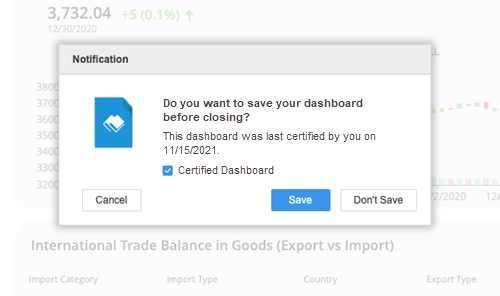
작업 흐름으로 저장
-
이동파일 > 다른 이름으로 저장 .
-
새 대시보드를 저장할 폴더를 선택하십시오.
표시된 폴더는 에서 사용할 수 있는 동일한 폴더입니다. MicroStrategy Web. 다음을 사용하여 새 폴더를 생성할 수 있습니다. 새 폴더 만들기버튼을 클릭합니다.
-
대시보드의 이름과 설명(선택 사항)을 추가합니다.
-
사용 가능한 경우인증된 대시보드확인란을 선택하여 대시보드를 인증합니다.
-
저장을 클릭합니다.
새로운 콘텐츠 및 이미 소유한 콘텐츠를 에서 사용할 수 있습니다. 내 콘텐츠 Library 홈 사이드바 메뉴의 폴더를 만듭니다. 다음을 수행할 수도 있습니다. 새 대시보드 만들기 .